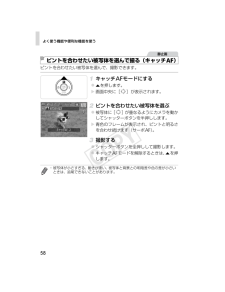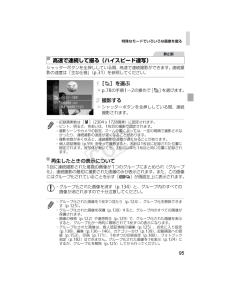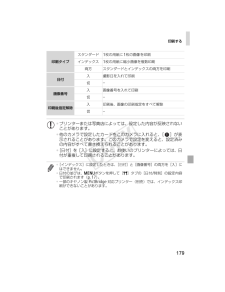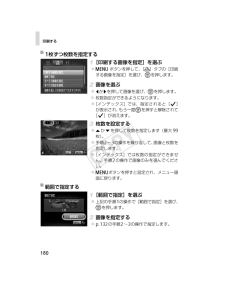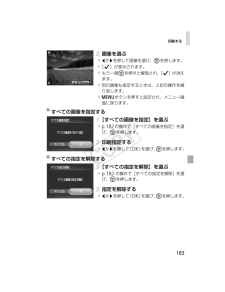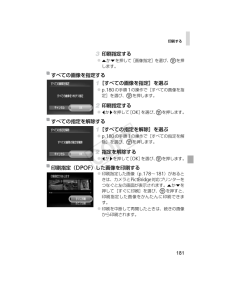Q&A
取扱説明書・マニュアル (文書検索対応分のみ)
"解除"1 件の検索結果
"解除"90 - 100 件目を表示
全般
質問者が納得・・・
>>>撮った写真を見る時、ライトプロテクトと出てきて撮った写真が
消せません。どなたかライトプロテクトの解除の仕方を教えてください
取扱説明書は読みましたか
コレの設定では!!!
SDにある「ロック」を解除
↓↓
5765日前view98
ソフトウェアと電子マニュアルを使う29画像を取り込む [カメラ内の画像の取り込み]をクリックしたあと、[未転送画像を取り込む]をクリックします。w 画像がパソコンに取り込まれて、「ピクチャ」フォルダ内に撮影日ごとのフォルダに分けられて保存されます。 取り込みが完了したらCameraWindowを閉じ、カメラの1ボタンを押して電源を切ってからケーブルを抜きます。 パソコンで画像を見る操作は、「ImageBrowser EX ガイド」(p.24)を参照してください。CameraWindow*Windows 7で手順2の画面が表示されないときは、タスクバーの[ ]をクリックします。*Windows VistaまたはWindows XPをお使いのときは、手順2でカメラの電源を入れるとパソコンに表示される画面で[画像をキヤノンカメラからダウンロードします]をクリックして、CameraWindowを表示します。この操作で画面が表示されないときは、[スタート]メニューw[すべてのプログラム]w[Canon Utilities]w[CameraWindow]w[CameraWindow]を選びます。*Macintoshで...
よく使う機能や便利な機能を使う58ピントを合わせたい被写体を選んで、撮影できます。キャッチAFモードにする oを押します。w 画面中央に[ ]が表示されます。ピントを合わせたい被写体を選ぶ 被写体に[ ]が重なるようにカメラを動かしてシャッターボタンを半押しします。w 青色のフレームが表示され、ピントと明るさを合わせ続けます(サーボAF)。撮影する シャッターボタンを全押しして撮影します。 キャッチAFモードを解除するときは、oを押します。ピントを合わせたい被写体を選んで撮る(キャッチAF)静止画*被写体が小さすぎる、動きが速い、被写体と背景との明暗差や色の差が小さいときは、追尾できないことがあります。EC319_CUG-JP_Web.book 58 ページ 2012年3月28日 水曜日 午前11時43分
特殊なモードでいろいろな画像を撮る95シャッターボタンを全押ししている間、高速で連続撮影ができます。連続撮影の速度は「主な仕様」(p.31)を参照してください。[ ]を選ぶ p.78の手順1~2の操作で[]を選びます。撮影するw シャッターボタンを全押ししている間、連続撮影されます。1回に連続撮影された複数の画像が1つのグループにまとめられ(グループ化)、連続撮影の最初に撮影された画像のみが表示されます。また、この画像にはグループ化されていることを示す[ ]が画面左上に表示されます。高速で連続して撮る(ハイスピード連写)静止画*記録画素数は[ ](2304 x 1728画素)に固定されます。*ピント、明るさ、色あいは、1枚目の撮影で固定されます。*撮影シーンやカメラの設定、ズーム位置によっては、一定の間隔で撮影されなかったり、連続撮影の速度が遅くなることがあります。*撮影枚数が多くなると、連続撮影の速度が遅くなることがあります。*個人認証機能(p.59)を使って撮影すると、名前は1枚目に記録された位置に固定されます。被写体が動いても、2枚目以降も1枚目と同じ位置に記録されます。再生したときの表示について*グル...
印刷する179印刷タイプスタンダード1枚の用紙に1枚の画像を印刷インデックス1枚の用紙に縮小画像を複数印刷両方 スタンダードとインデックスの両方を印刷日付入 撮影日を入れて印刷切-画像番号入 画像番号を入れて印刷切-印刷後指定解除入 印刷後、画像の印刷指定をすべて解除切-*プリンターまたは写真店によっては、設定した内容が反映されないことがあります。*他のカメラで設定したカードをこのカメラに入れると、[ ]が表示されることがあります。このカメラで設定を変えると、設定済みの内容がすべて書き換えられることがあります。*[日付]を[入]に設定すると、お使いのプリンターによっては、日付が重複して印刷されることがあります。*[インデックス]に設定したときは、[日付]と[画像番号]の両方を[入]にはできません。*日付の並びは、nボタンを押して[3]タブの[日付/時刻]の設定内容で印刷されます(p.17)。*一部のキヤノン製PictBridge対応プリンター(別売)では、インデックス印刷ができないことがあります。EC319_CUG-JP_Web.book 179 ページ 2012年3月28日 水曜日 午前11時43分
印刷する180[印刷する画像を指定]を選ぶ nボタンを押して、[2]タブの[印刷する画像を指定]を選び、mを押します。画像を選ぶ qかrを押して画像を選び、mを押します。w 枚数指定ができるようになります。 [インデックス]では、指定されると[ ]が表示され、もう一度mを押すと解除されて[ ]が消えます。枚数を設定する oかpを押して枚数を指定します(最大99枚)。 手順2~3の操作を繰り返して、画像と枚数を指定します。 [インデックス]では枚数の指定ができません。手順2の操作で画像のみを選んでください。 nボタンを押すと設定され、メニュー画面に戻ります。[範囲で指定]を選ぶ 上記の手順1の操作で[範囲で指定]を選び、mを押します。画像を指定する p.132の手順2~3の操作で指定します。1枚ずつ枚数を指定する範囲で指定するEC319_CUG-JP_Web.book 180 ページ 2012年3月28日 水曜日 午前11時43分
印刷する183画像を選ぶ qかrを押して画像を選び、mを押します。w[ ]が表示されます。 もう一度mを押すと解除され、[ ]が消えます。 別の画像も指定するときは、上記の操作を繰り返します。 nボタンを押すと設定され、メニュー画面に戻ります。[すべての画像を指定]を選ぶ p.182の操作で[すべての画像を指定]を選び、mを押します。印刷指定する qかrを押して[OK]を選び、mを押します。[すべての指定を解除]を選ぶ p.182 の操作で[すべての指定を解除]を選び、mを押します。指定を解除する qかrを押して[OK]を選び、mを押します。すべての画像を指定するすべての指定を解除するEC319_CUG-JP_Web.book 183 ページ 2012年3月28日 水曜日 午前11時43分
印刷する181印刷指定する oかpを押して[画像指定]を選び、mを押します。[すべての画像を指定]を選ぶ p.180の手順1の操作で[すべての画像を指定]を選び、mを押します。印刷指定する qかrを押して[OK]を選び、mを押します。[すべての指定を解除]を選ぶ p.180の手順1の操作で[すべての指定を解除]を選び、mを押します。指定を解除する qかrを押して[OK]を選び、mを押します。 印刷指定した画像(p.178~181)があるときは、カメラとPictBridge対応プリンターをつなぐと左の画面が表示されます。oかpを押して[すぐに印刷]を選び、mを押すと、印刷指定した画像をかんたんに印刷できます。 印刷を中断して再開したときは、続きの画像から印刷されます。すべての画像を指定するすべての指定を解除する印刷指定(DPOF)した画像を印刷するEC319_CUG-JP_Web.book 181 ページ 2012年3月28日 水曜日 午前11時43分
101カメラが決めた標準的な露出を1/3段ずつ、±2段の範囲で補正できます。 oを押したあと、画面の表示を見ながらqかrを押して明るさを補正します。 動画では、露出補正バーが表示された状態で撮影します。静止画では、mを押して設定した補正量が表示された状態で撮影します。露出を固定して撮影したり、ピントと露出を個別に設定して撮影することもできます。[!]にする(p.56)露出を固定する 露出を固定したい被写体にカメラを向け、シャッターボタンを半押ししたまま、oを押します。w[&]が表示され、露出が固定されます。 シャッターボタンから指を離してもう一度oを押すと、[&]が消え解除されます。構図を決めて撮影する明るさ(露出)に関する機能を使う明るさを変える(露出補正)静止画 動画露出補正バー*静止画では、露出補正バーが表示された状態でも撮影できます。*動画撮影中は[&]が表示され、露出は固定されます。明るさ(露出)を固定する(AEロック)静止画 動画*AEは、Auto Exposure(オートエクスポージャー)の略です。EC319_CUG-JP_Web.book 101 ページ 2012年3月28日 水...
画像を探したり、特定の画像だけを見る123検索条件を選ぶ mを押して、メニュー項目の[ ]を選び、条件を選びます(p.39)。検索した画像を見る opqrを押して表示する対象を選び、mを押します([ ]のときを除く)。w 検索した画像が再生され、黄色の枠が表示されます。 qかrを押すと選んだ対象の画像のみが表示されます。 手順1で[ ]を選ぶと検索した画像の再生が解除されます。*目的の条件と一致する画像がないときは、検索条件は選べないことがあります。*検索した画像を再生の状態(手順2)で、「一覧表示(インデックス表示)で画像を探す」(p.122)、「スライドショーで見る」(p.128)、「拡大して見る」(p.127)などで、検索した画像を見ることができます。また、「保護する」(p.130)、「まとめて消す」(p.134)、「印刷指定(DPOF)」(p.178)、「フォトブック指定」(p.182)で「検索したすべての画像」を指定すると、検索した画像をまとめて操作することができます。*カテゴリーを変えたり(p.139)、画像を編集して新規保存(p.142)などを行うとメッセージが表示され、検索した画像の再生が...
75再生 / 消去する 以下の場合には、絞込み再生モードが解除されます。- カテゴリー分けするとき- レタッチマイカラーで効果をつけた画像、赤目補正を行った画像、あるいは編集した動画を新規保存するとき-[ (再生)]メニューの[消去]から、画像を消去するとき ///ボタンで再生したい日付、カテゴリー、フォルダ、動画を選び、FUNC./SETボタンを押します。- 絞込み再生モードに変わり、 青い枠が表示されます。検索キーで指定した画像だけを再生できます。- ボタンを押すと、絞込み再生モードを解除します。動画を見る インデックス再生時は、動画は再生できません。1動画を表示し、 を押す の表示されている画像が動画です。絞込む対象を選ぶ
- 1